WMAファイルはMicrosoft社が開発した音声フォーマットで、ファイルサイズが小さいながらも音質が高いので日常の多くの場面で使用されています。例えば、外国語を勉強している人は英語のMP4動画ファイルから音声部分だけを取り出して繰り返し聞くとか、MP4ファイルのバックグランドミュージックを抽出してスマホのベルとして使うとか。そのような場合は、WMAは役に立てます。本文は、無料で使えるMP4をWMAに変換するソフトおよびオンラインサイトをご紹介しましょう。
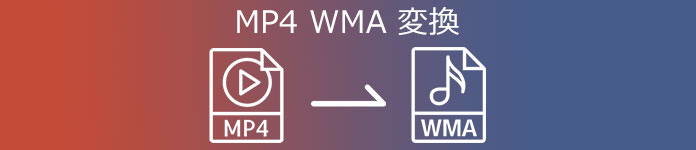
AnyMP4 動画変換 究極は専用の変換ソフトとして、無劣化でMP4ビデオファイルをWMAに変換できます。また、4K/1080p HD動画を含み、MKV、WMV、MOV、MP3、AACなど殆どすべての人気動画・音楽の変換に対応しています。更に、ファイルを出力する前に、ソフトに搭載されている動画エディターで、ビデオファイルをカット・回転・クロップしたり、フィルター・ウォーターマーク・字幕などを追加したりすることができます。で、MP4をWMAに変換する方法を見ましょう。
MP4ファイルを追加
上記のダウンロードボタンを使って、このMP4 WMA 変換ソフトをお使いのパソコンにインストールして起動します。そして、「ファイルを追加」ボタンをクリックするか、ファイルをドラッグアンドドロップするか、変換したいMP4ファイルをソフトに追加します。

MP4ファイルを追加
MP4ファイルを編集
MP4動画ファイルからWMA音声ファイルへの変換ですので、一般的には編集する必要がないと思います。出力形式は動画ファイルである場合、動画を最適化したいなら、「編集」機能をご活用ください。出力する前に、動画を回転・クロップしたり、フィルターを使って綺麗にしたり、テキストやイメージのウォーターマーク、字幕などを追加したりすることができます。

MP4ファイルを編集
MP4ファイルをカット
それから、MP4ファイルには開始時点と終了時点を設定することで不要な部分を削除したり、複数のファイルを一つに結合したいなら、「カット」機能を利用できます。

MP4ファイルをカット
出力形式を選択
編集・カットが終わって、インタフェースに戻って、出力形式を選択します。右側の「出力形式(すべて適用)」のドロップダウンメニューを開いて、「オーディオ」タブからWMAフォーマットを選択てください。ここではMP3、M4A、AACなどほかのメディアフォーマットも対応しているので、必要なら、自由に選択できます。また、右側の歯車アイコンにより、オーディオビットレートやサンプルレートなどのパラメーターも変更できます。

出力形式を選択
WMAに変換
最後、保存先を指定してから、「すべて変換」ボタンを押せば、MP4ビデオファイルからWMAに変換し始めます。

WMAに変換
このMP4 WMA 変換ソフトはWindowsとMac両方でも動作できます。動画・音声の変換できるほか、動画圧縮、動画逆再生、スライドショーの作成や動画再生速度の変更なども対応しています。興味があれば、このソフトをダウンロードして自由にご利用ください。
AnyMP4フリーオンラインビデオ変換はMOV、MKV、AVI、M4V、AIFF、AAC、AC3、WMAなどの形式に対応できる変換ツールとして、ウェブブラウザだけでMP4をWMAに変換できます。このオンラインツールはWindowsとMac OS両方のウェイブに対応でき、完全無料で使えます。更に、時間を節約するため、複数のファイルを一括に変換するサービスも提供しています。使い方も非常に簡単です。MP4をWMAに変換する流れは下記で説明します。
サービスを有効にする
AnyMP4フリーオンラインビデオ変換のウェブページにアクセスして、「ファイルを追加する」ボタンをクリックすることでフリーサービスを有効にし起動します。
ファイルを追加
そして、もう一度「ファイルを追加する」ボタンをクリックして、ローカルから変換したいMP4ビデオファイルをブラウザにアップロードします。
WMAに変換
続いては、出力形式を WMA に設定して、「OK」ボタンをクリックしてください。最後、「変換」ボタンを押せば、MP4からWMAへの変換が開始します。プロセスが終わたら、変換されたWMAファイルが自動的にパソコンに保存します。
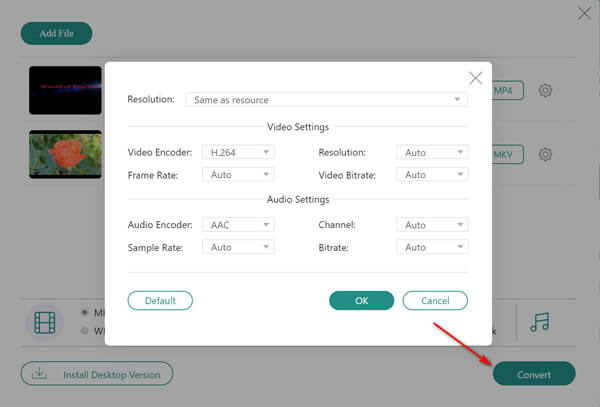
WMAに変換
以上は、MP4ファイルをWMAに変換する必要がある時に利用できるソフトとオンラインサイトの紹介です。今後、MP4 ビデオファイルをWMAに変換したい場合は、本文でご紹介した方法をぜひお試しください。また、WMAファイルをほかの音声フォーマット、例えば、MP3に変換したいなら、WMA MP3 変換というガイドまでご参考ください。
推薦文章

で、本文はWMAから気軽にWAVに変換する方法をご紹介しましょう。ご参考になれば幸いです。

本文では、無劣化でFLACからALACに変換する方法を皆さんにご紹介いたしましょう。

ここで、簡単に M4B を MP3 に変換できるサイトとソフトをご紹介しましょう。

そこで、この文章により、無劣化でWebMファイルをMOV形式に変換する方法をご紹介したいと思います。